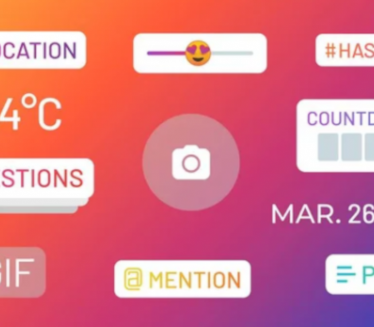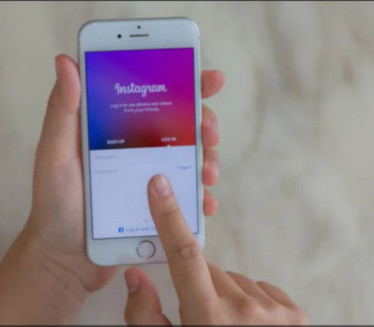Вибер квиз
Да ли сте знали да у групним четовима можете да направите квизове? Потребно је да у групној соби на дну екрана кликнете иконицу са три линије, а она се зове Polls, потом оспособите Quiz моде и унесите своја питања и понуђене одговоре (до четири одговора), а уколико то желите можете да унесете и објашњење за одговор.
Паметне нотификације
Ова опција је одлична уколико не волите да вам нотификације стижу за сваку поруку, уколико се у једном разговору шаље више порука (поготово онај тип особа који за једну реч куца једну поруку), ви можете да оспособите ову опцију како би све те нотификације груписале у једну велику. Једноставно уђите у разговор са особом која вам шаље доста порука, превуците екран улево и појавиће се са десне стране нови мени са додатним опцијама, ту нађите и оспособите Цомбине нотифицатионс.
Треба додати да постоји опција и да угасите нотификације у разговорима који нису приоритетни, корисници те опције могу активирати исте у подешавањима разговора. Она је веома добра како би истакли одређене разговоре.
Сакријте статус
Уколико у опцијама онеспособите Share online status, други корисници неће моћи да виде када сте ушли у апликацију. Иста се активира тако што са почетног екрана Вибер апликације у доњем десном углу кликнете опцију More, па Settings, Privacy прва ставка ће вам бити Sharе online status коју је потребно да искључите!
Поруке које нестају
Корисници су раније имали и опцију да приступе тајним собама, али ње више нема. Ипак, ту је опција која ће избрисати поруке после одређеног времена, уколико се за тако нешто одлучите. Поруке са тајмером се шаљу тако што се на дну екрана Вибер апликације налази иконица штоперице (између опција за GIF и три тачке). Ту можете одабрати после колико времена ће се порука избрисати, а уколико неко одлучи да исту слика путем скриншота, добићете нотификацију да је друга страна урадила тако нешто!
Прочитајте још
Уређивање слика
Једном када добијете фотографију од неке особе, можете да кликнете опцију Doodle on this Photo Доодле, како би исту обрадили по вашој вољи. Када завршите са уређивањем, исту можете да пошаљете том кориснику. Уђите у фотографију, у горњем десном углу се налазе три тачке и ту је та опција.
Направите своје стикере
Уколико волите да се дописујете са фотографијама, пошто једна "слика говори 1.000 речи", увек можете да направите своје стикере и то од својих фотографија, ти резултати могу бити и више него комични. Потребно је да посетите било који разговор како бисте ушли у продавницу стикера. Када то урадите у горњем десном углу ће се налазити две иконице, кликните на ону која садржи папир и оловку. Ту можете дати назив свом стикер паковању, додати које фотографије желите да убаците, можете их чак уредити/изменити/надоградити, све како би имали што боље стикере.
Ваља напоменути да треба угасити опцију Pack is public, како би само ви могли да шаљете те стикере вашим пријатељима. Погледајте галерију за више упуства.
(smartlife.mondo)